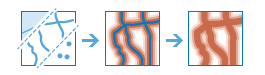Δημιουργία Ζωνών
Η ζώνη είναι μια περιοχή που καλύπτει μια δεδομένη απόσταση από ένα σημειακό, γραμμικό ή πολυγωνικό στοιχείο.
Συνήθως, οι ζώνες χρησιμοποιούνται για τη δημιουργία περιοχών, οι οποίες μπορούν να αναλυθούν περισσότερο με εργαλεία όπως η Υπέρθεση θεματικών επιπέδων. Για παράδειγμα, αν η ερώτηση είναι "Ποια κτίρια υπάρχουν σε απόσταση ενός μιλίου από το σχολείο;", η απάντηση μπορεί να βρεθεί, αν δημιουργηθεί μια ζώνη ενός μιλίου γύρω από το σχολείο και χρησιμοποιηθεί το εργαλείο "Υπέρθεση θεματικών επιπέδων", για να επικαλυφθεί η ζώνη με το θεματικό επίπεδο που περιέχει τα ίχνη των κτιρίων. Το τελικό αποτέλεσμα είναι ένα θεματικό επίπεδο με τα κτίρια που βρίσκονται σε απόσταση ενός μιλίου από το σχολείο.
Αν είναι επιλεγμένη η Χρήση τρέχουσας έκτασης χάρτη, θα δημιουργηθεί ζώνη μόνο για τα στοιχεία που είναι ορατά στην τρέχουσα έκταση του χάρτη. Αν δεν είναι επιλεγμένη, θα δημιουργηθεί ζώνη για όλα τα στοιχεία του θεματικού επιπέδου εισόδου, ακόμη και αν βρίσκονται έξω από την τρέχουσα έκταση του χάρτη.
Επιλέξτε το θεματικό επίπεδο που περιέχει στοιχεία για τα οποία θα δημιουργηθεί ζώνη
Τα σημειακά, γραμμικά ή πολυγωνικά στοιχεία για τα οποία θα δημιουργηθεί ζώνη.
Εκτός από την επιλογή ενός θεματικού επιπέδου από το χάρτη σας, μπορείτε επίσης να επιλέξετε την Επιλογή θεματικού επιπέδου ανάλυσης Living Atlas ή την Επιλογή θεματικού επιπέδου ανάλυσης που βρίσκονται στο τέλος της πτυσσόμενης λίστας. Αυτό ανοίγει μια συλλογή θεματικών επιπέδων που είναι χρήσιμα για πολλές αναλύσεις.
Εισαγάγετε μέγεθος ζώνης
Μπορείτε να εισαγάγετε μόνο μία τιμή απόστασης ή πολλές τιμές, διαχωρίζοντας κάθε τιμή με ένα διάστημα. Μπορείτε επίσης να καθορίσετε ένα περιγραφικό γνώρισμα στο θεματικό επίπεδο εισόδου το οποίο περιέχει την τιμή απόστασης, κάνοντας κλικ στο Πεδίο.
Επιλογές
Επιλέξτε πώς θέλετε να γίνεται η διαχείριση των αλληλεπικαλυπτόμενων ζωνών. Για κάθε ζώνη που βρίσκεται επάνω από μια άλλη ζώνη, μπορείτε να διατηρήσετε τις κοινές περιοχές (Υπέρθεση) ή να τις συνδυάσετε (Ομαδοποίηση). Όποτε χρησιμοποιείτε την επιλογή Συγχώνευση, όλες οι ζώνες συγχωνεύονται σε ένα ενιαίο στοιχείο με πολλαπλά τμήματα, οπότε καταργείται κάθε επικάλυψη.
Όταν χρησιμοποιείτε πολλές αποστάσεις, μπορείτε να επιλέξετε τον τρόπο αναπαράστασης της απόστασης από την απόσταση της τελευταίας ζώνης· για παράδειγμα, αν οι αποστάσεις είναι 10 και 14:
- Αν επιλέξετε Δακτύλιοι, θα δημιουργηθούν ζώνες από το 0 έως το 10 και από το 10 έως το 14.
- Αν επιλέξετε Δίσκοι, θα δημιουργηθούν ζώνες από το 0 έως το 10 και από το 0 έως το 14.
Επιλογές
Επιλέξτε πώς θέλετε να γίνεται η διαχείριση των αλληλεπικαλυπτόμενων ζωνών. Για κάθε ζώνη που βρίσκεται επάνω από μια άλλη ζώνη, μπορείτε να διατηρήσετε τις κοινές περιοχές (Υπέρθεση) ή να τις συνδυάσετε (Ομαδοποίηση). Όποτε χρησιμοποιείτε την επιλογή Συγχώνευση, όλες οι ζώνες συγχωνεύονται σε ένα ενιαίο στοιχείο με πολλαπλά τμήματα, οπότε καταργείται κάθε επικάλυψη.
Όταν δημιουργείτε μία ζώνη γύρω από στοιχεία περιοχής (με μία απόσταση), μπορείτε να επιλέξετε αν το στοιχείο για το οποίο δημιουργείται η ζώνη θα περιλαμβάνεται ή θα εξαιρείται από τη ζώνη που προκύπτει.
Όταν χρησιμοποιείτε πολλές αποστάσεις, μπορείτε να επιλέξετε τον τρόπο αναπαράστασης της απόστασης από την απόσταση της τελευταίας ζώνης· για παράδειγμα, αν οι αποστάσεις είναι 10 και 14:
- Αν επιλέξετε Δακτύλιοι, θα δημιουργηθούν ζώνες από το 0 έως το 10 και από το 10 έως το 14.
- Αν επιλέξετε Δίσκοι, θα δημιουργηθούν ζώνες από το 0 έως το 10 και από το 0 έως το 14.
Επιλογές
Επιλέξτε πώς θέλετε να γίνεται η διαχείριση των αλληλεπικαλυπτόμενων ζωνών. Για κάθε ζώνη που βρίσκεται επάνω από μια άλλη ζώνη, μπορείτε να διατηρήσετε τις κοινές περιοχές (Υπέρθεση) ή να τις συνδυάσετε (Ομαδοποίηση). Όποτε χρησιμοποιείτε την επιλογή Συγχώνευση, όλες οι ζώνες συγχωνεύονται σε ένα ενιαίο στοιχείο με πολλαπλά τμήματα, οπότε καταργείται κάθε επικάλυψη.
Όταν δημιουργείτε μία ζώνη γύρω από γραμμές (με μία απόσταση), μπορείτε να επιλέξετε την πλευρά της γραμμής για την οποία θα δημιουργηθεί ζώνη. Συνήθως, επιλέγονται και οι δύο πλευρές. Η αριστερή και η δεξιά πλευρά προσδιορίζονται από τη θέση που θα είχατε αν περπατούσατε από την πρώτη συντεταγμένη x,y της γραμμής (τη συντεταγμένη αρχής) προς την τελευταία συντεταγμένη x,y της γραμμής (τη συντεταγμένη τέλους). Όταν επιλέγετε αριστερά ή δεξιά, συνήθως γνωρίζετε ότι τα χαρακτηριστικά της γραμμής δημιουργήθηκαν και αποθηκεύτηκαν με μια συγκεκριμένη κατεύθυνση (για παράδειγμα, ανάντη ή κατάντη σε ένα δίκτυο ποταμών). Στο τέλος των γραμμών, η ζώνη μπορεί να στρογγυλοποιηθεί (Στρογγυλοποίηση) ή να συνεχίσει ευθεία (Επίπεδη).
Όταν δημιουργείτε πολλές ζώνες (περισσότερες από μία αποστάσεις), μπορείτε να επιλέξετε τον τρόπο αναπαράστασης της απόστασης από την απόσταση της τελευταίας ζώνης· για παράδειγμα, αν οι αποστάσεις είναι 10 και 14:
- Αν επιλέξετε Δακτύλιοι, θα δημιουργηθούν ζώνες από το 0 έως το 10 και από το 10 έως το 14.
- Αν επιλέξετε Δίσκοι, θα δημιουργηθούν ζώνες από το 0 έως το 10 και από το 0 έως το 14.
Επιλογές
Αφού επιλέξετε ένα θεματικό επίπεδο για δημιουργία ζωνών, μπορείτε να επιλέξετε πώς θέλετε να γίνει η διαχείριση των αλληλεπικαλυπτόμενων ζωνών. Για κάθε ζώνη που βρίσκεται επάνω από μια άλλη ζώνη, μπορείτε να διατηρήσετε τις κοινές περιοχές (Υπέρθεση) ή να τις συνδυάσετε (Ομαδοποίηση). Όποτε χρησιμοποιείτε την επιλογή Συγχώνευση, όλες οι ζώνες συγχωνεύονται σε ένα ενιαίο στοιχείο με πολλαπλά τμήματα, οπότε καταργείται κάθε επικάλυψη. Επιπλέον, μπορείτε να καθορίσετε τον τρόπο αναπαράστασης των πολλών αποστάσεων. Για θεματικά επίπεδα που περιέχουν γραμμικά στοιχεία, μπορείτε να επιλέξετε την πλευρά της γραμμής για την οποία θα δημιουργηθεί ζώνη. Για θεματικά επίπεδα που περιέχουν πολυγωνικά στοιχεία, μπορείτε να επιλέξετε αν το στοιχείο για το οποίο δημιουργείται η ζώνη θα περιλαμβάνεται ή θα εξαιρείται από τη ζώνη που προκύπτει.
Όνομα εξαγόμενου θεματικού επιπέδου
Αυτό είναι το όνομα του θεματικού επιπέδου που θα δημιουργηθεί στην ενότητα Το περιεχόμενό μου και θα προστεθεί στον χάρτη. Το προεπιλεγμένο όνομα βασίζεται στο όνομα του εργαλείου και στο όνομα του θεματικού επιπέδου εισόδου. Αν το όνομα του θεματικού επιπέδου ήδη υπάρχει, θα εμφανιστεί προτροπή για να καταχωρίσετε κάποιο άλλο όνομα.
Χρησιμοποιώντας το πτυσσόμενο μενού Αποθήκευση αποτελέσματος σε, μπορείτε να καθορίσετε το όνομα ενός φακέλου στην ενότητα Το περιεχόμενό μου όπου θα αποθηκευτεί το αποτέλεσμα.